Excel有很多办公人员都在使用,那么Excel中数字0如何设置不显示,该如何操作呢?一起和小编去看看Excel中数字0设置不显示的操作步骤方法吧,希望大家喜欢。
首先打开一个Excel表格:
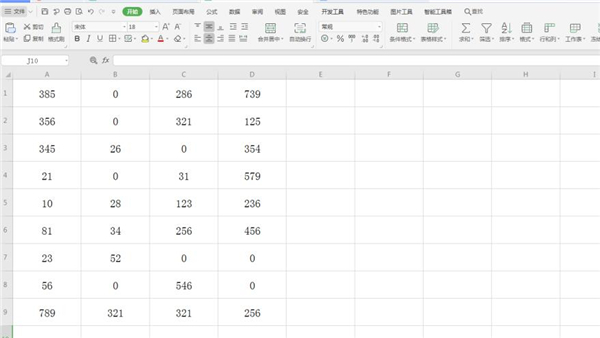
点击左上角【文件】选项旁边的下三角,在下拉菜单中找到【工具】,二级菜单点击【选项】:
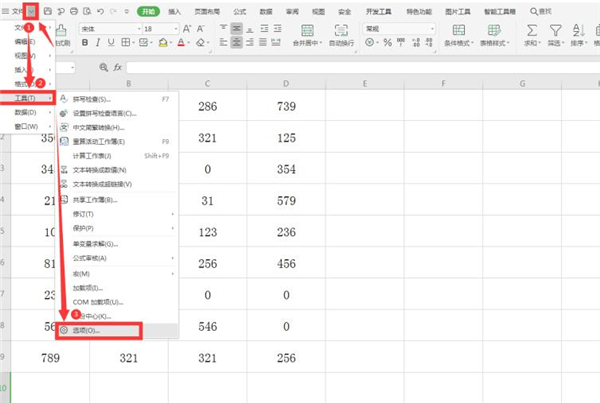
在弹出的对话框中,将“零值”前面的勾选去掉,点击确定:
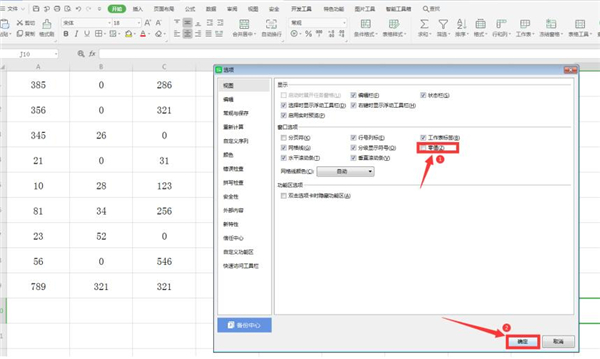
这样我们发现原先表格中所有的零值均不显示:
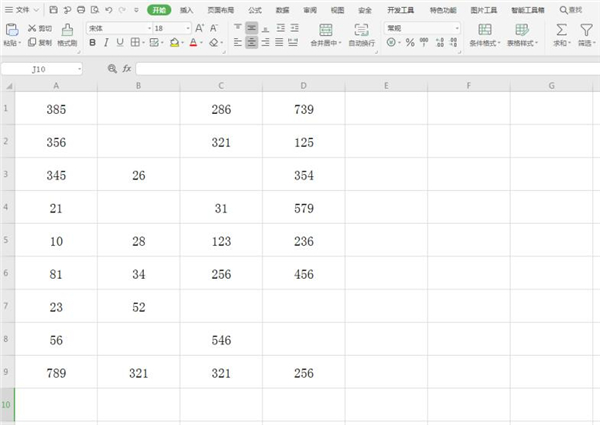
以上就是关于Excel中设置0不显示的方法的全部介绍了,希望对大家有所帮助哦!
Excel中数字0如何设置不显示-Excel中数字0设置不显示的操作步骤
Excel有很多办公人员都在使用,那么Excel中数字0如何设置不显示,该如何操作呢?一起和小编去看看Excel中数字0设置不显示的操作步骤方法吧,希望大家喜欢。
首先打开一个Excel表格:
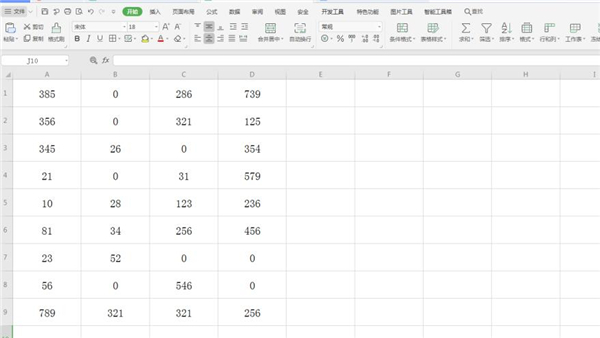
点击左上角【文件】选项旁边的下三角,在下拉菜单中找到【工具】,二级菜单点击【选项】:
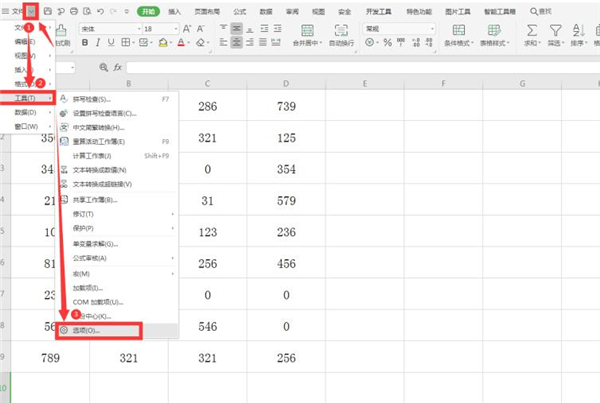
在弹出的对话框中,将“零值”前面的勾选去掉,点击确定:
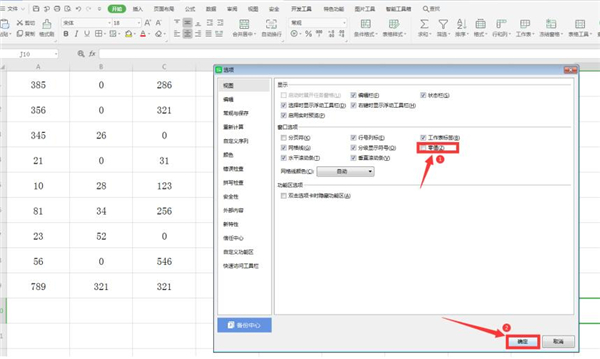
这样我们发现原先表格中所有的零值均不显示:
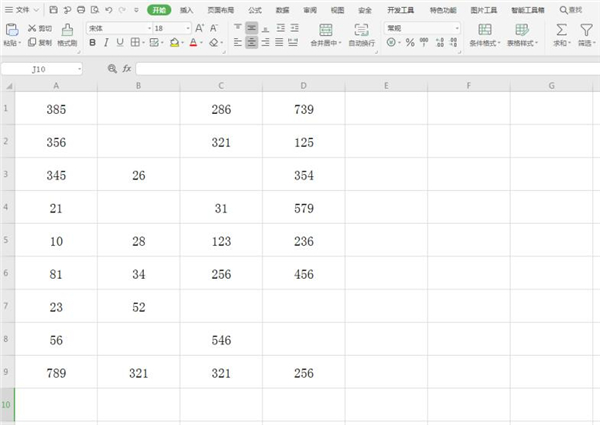
以上就是关于Excel中设置0不显示的方法的全部介绍了,希望对大家有所帮助哦!
您可能感兴趣的文章
热度
℃

热度
℃

热度
℃
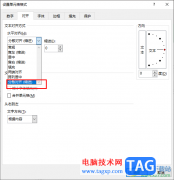
热度
℃

热度
℃

热度
℃

热度
℃

热度
℃
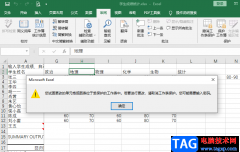
热度
℃

热度
℃

热度
℃

热度
℃
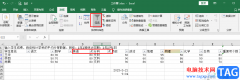
热度
℃

热度
℃

热度
℃

热度
℃
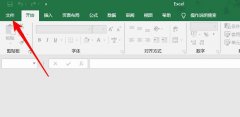
热度
℃

热度
℃
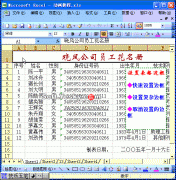
热度
℃

热度
℃
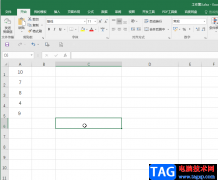
分享至微信,请使用浏览器下方的分享功能
Excel中数字0如何设置不显示-Excel中数字0设置不显示的操作步骤
Excel有很多办公人员都在使用,那么Excel中数字0如何设置不显示,该如何操作呢?一起和小编去看看Excel中数字0设置不显示的操作步骤方法吧,希望大家喜欢。
长按识别二维码 进入电脑技术网查看详情